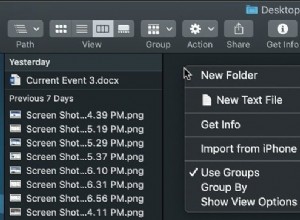يمكن للمستخدمين بث Netflix عبر أجهزة التلفزيون الذكية ، والهواتف الذكية ، والأجهزة اللوحية ، وأجهزة الكمبيوتر المحمولة ، وأجهزة الكمبيوتر الشخصية ، ووحدات التحكم في الألعاب ، ومشغلات الوسائط المتدفقة. يفضل معظم الناس دفق الأفلام إلى التلفزيون الخاص بهم ؛ حتى إذا لم يكن لديك تلفزيون ذكي ، فلا يزال بإمكانك بث Netflix باستخدام الأجهزة الأخرى التي تدعم الإنترنت.
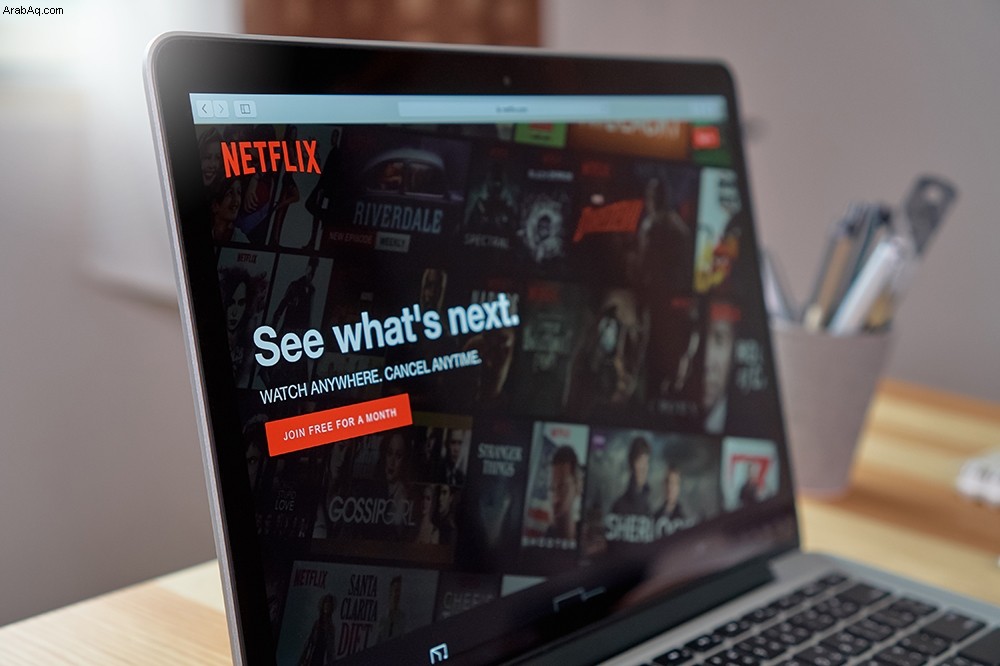
هناك العديد من الطرق للقيام بذلك. يمكنك ببساطة توصيل الكمبيوتر المحمول الخاص بك بالتلفزيون وبث Netflix عبر متصفح الويب أو توصيل هاتفك بالتلفزيون. لإعداد أكثر تعقيدًا ، يمكنك بث Netflix على التلفزيون إذا كان لديك مشغل Blu-ray جاهز للإنترنت أو مكون فيديو آخر ، مثل Roku.
تشرح هذه المقالة بعضًا من أسهل الحلول لمشاهدة Netflix بدون تلفزيون ذكي.
توصيل كمبيوتر محمول بجهاز تلفزيون عبر HDMI
يمكنك تنزيل تطبيق Netflix على الكمبيوتر المحمول الخاص بك أو استخدام متصفح الويب ثم استخدام كابل HDMI لتوصيله بالتلفزيون الخاص بك. تأكد من أن لديك مقبسًا كهربائيًا متاحًا في مكان قريب لأن الكمبيوتر المحمول الخاص بك سيستهلك الطاقة وسيتعين عليه البقاء لفترة أطول من المعتاد.

تأكد من أن التلفزيون الخاص بك به مدخل HDMI متاح وأن الكمبيوتر المحمول به مخرج HDMI. يجب أن تتوفر في جميع أجهزة التلفزيون وأجهزة الكمبيوتر المحمولة الأحدث. ومع ذلك ، فإن بعض أجهزة MacBook لا تفعل ذلك ، ولكن يمكنك الحصول على Mini Display Port- أو محول Thunderbolt-to-HDMI.
بعد ذلك ، اتبع الخطوات التالية:
- قم بتوصيل التلفزيون والكمبيوتر المحمول عبر كابل HDMI.
- غيّر إدخال الفيديو بجهاز التلفزيون إلى HDMI. يمكنك عادةً القيام بذلك عبر جهاز التحكم عن بُعد الخاص بك عن طريق الضغط على زر "المصدر" أو "الإدخال" حتى تعثر على HDMI. إذا كان يحتوي على أكثر من إدخال HDMI ، فتأكد من ضبطه على الإدخال الصحيح - عادةً HDMI 1 و HDMI 2 وما إلى ذلك.
- عند الاتصال بنجاح ، من المفترض أن ترى شاشة الكمبيوتر المحمول على شاشة التلفزيون.
- ابدأ تشغيل Netflix على متصفح الكمبيوتر المحمول وابدأ البث.
إذا كان الصوت يأتي من الكمبيوتر المحمول بدلاً من التلفزيون ، أو إذا لم تسمع أي شيء على الإطلاق ، فسيتعين عليك تغيير مصدر الصوت على الكمبيوتر المحمول.
بالنسبة لجهاز الكمبيوتر ، يمكنك:
- اكتب " إدارة أجهزة الصوت "في شريط البحث في الجزء السفلي الأيسر من الشاشة.
- بعد ذلك ، افتح قائمة إدارة أجهزة الصوت .
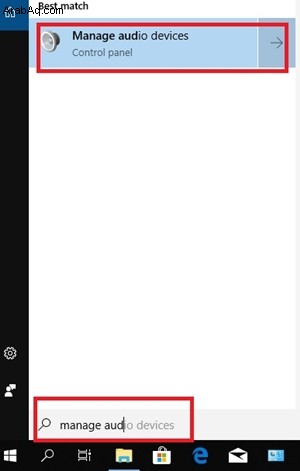
- انقر على علامة التبويب تشغيل وانقر نقرًا مزدوجًا على أيقونة التلفزيون.
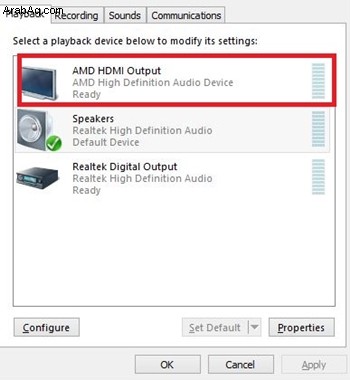
يجب أن يغير هذا إخراج الصوت الافتراضي للتلفزيون الخاص بك عبر كابل HDMI.
بث Netflix عبر مشغلات الوسائط
العديد من مشغلات الوسائط ذات الأسماء الكبيرة مثل Roku و Apple TV و Google Chromecast متوافقة مع Netflix. يمكنك أيضًا استخدامها لبث Netflix من هاتفك إلى التلفزيون.

دفق Netflix على Amazon Fire Stick
إذا كان لديك Firestick ، فيمكنك تثبيت تطبيق Netflix ودفق المحتوى على جهاز التلفزيون. وإليك الطريقة:
- شغّل التلفزيون وتأكد من توصيل Firestick الخاص بك.
- انقر فوق بحث رمز في الزاوية اليسرى العليا.
- اكتب Netflix .
- انقر على مجاني أو تنزيل اعتمادا على الخيارات المقدمة.
- انتظر حتى يتم تثبيت Netflix. بعد ذلك ، قم بتشغيل التطبيق وتسجيل الدخول.
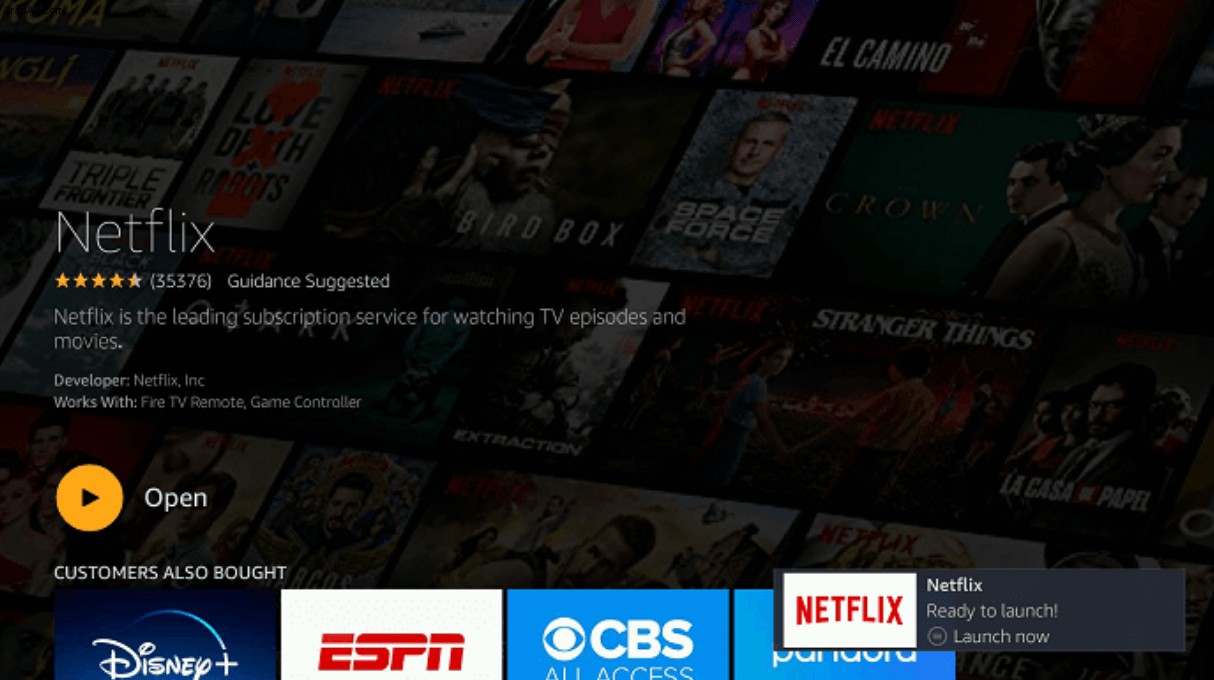
بعد تثبيت Netflix ، يمكنك بث العروض والأفلام على التلفزيون.
بث Netflix عبر Chromecast
لدفق Netflix مع Chromecast ، يجب عليك:
- وصّل جهاز Chromecast بالتلفزيون وبنفس شبكة Wi-Fi.
- استخدم هاتفك لتسجيل الدخول إلى Netflix.
- اضغط على إرسال رمز أعلى الجانب الأيمن من الشاشة.
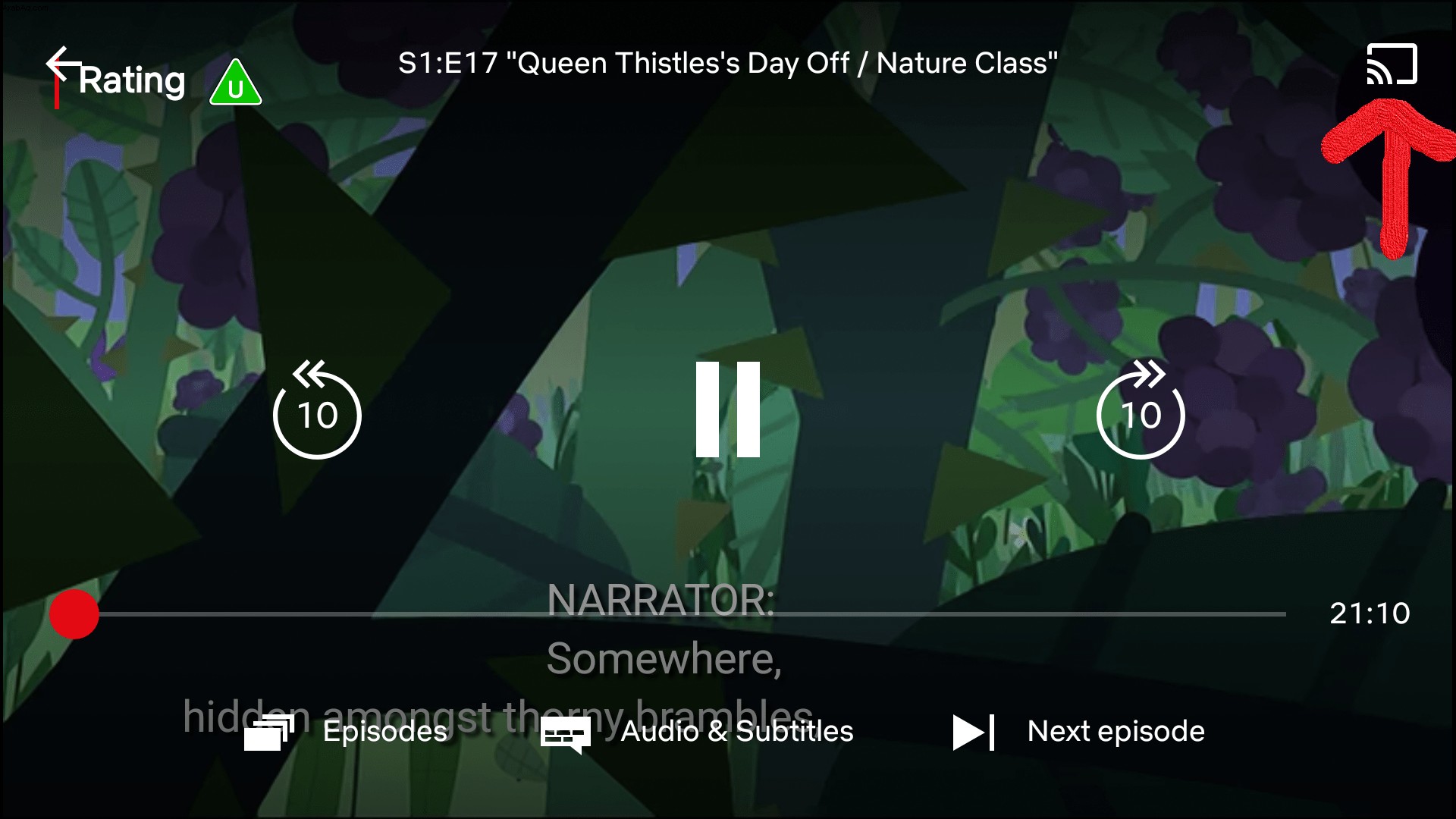
- حدد جهاز Chromecast من القائمة.
- شغّل أي شيء تريده ، ويجب أن يبث Netflix على التلفزيون.
بث Netflix عبر Apple TV
اعتمادًا على إصدار Apple TV الخاص بك ، هناك طريقتان لمشاهدة Netflix عبر Apple TV. يحتوي Apple TV 2 و 3 على تطبيق Netflix مضمن. لذلك عليك فقط تحديده من القائمة وتسجيل الدخول.
إذا كان لديك Apple TV 4 أو Apple TV4k ، فقم بما يلي:
- قم بتنزيل تطبيق Netflix من App Store.
- بمجرد التثبيت ، قم بتشغيل تطبيق Netflix وسجّل الدخول إلى حساب Netflix الخاص بك.
- الجهاز متصل الآن بحساب Netflix الخاص بك ، ويمكنك بدء البث.
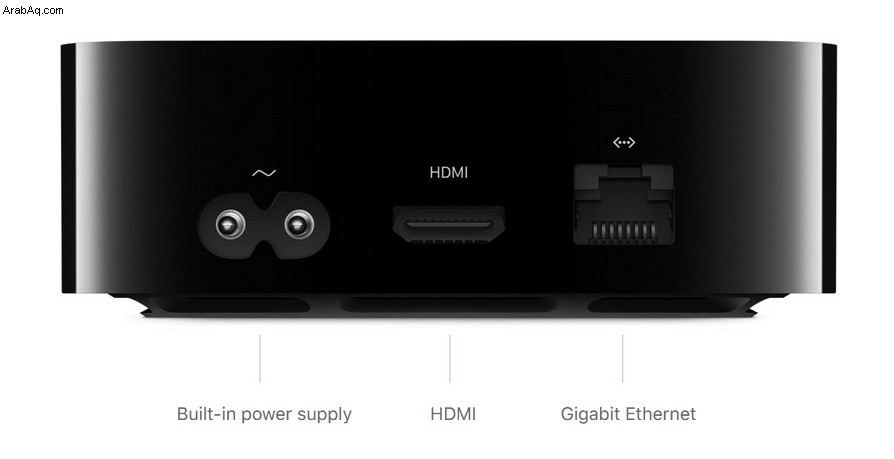
بث Netflix على التلفزيون عبر Roku
يعد استخدام Netflix على جهاز Roku مهمة سهلة ؛ يجب أن ترى التطبيق على الشاشة الرئيسية عند بدء تشغيله. 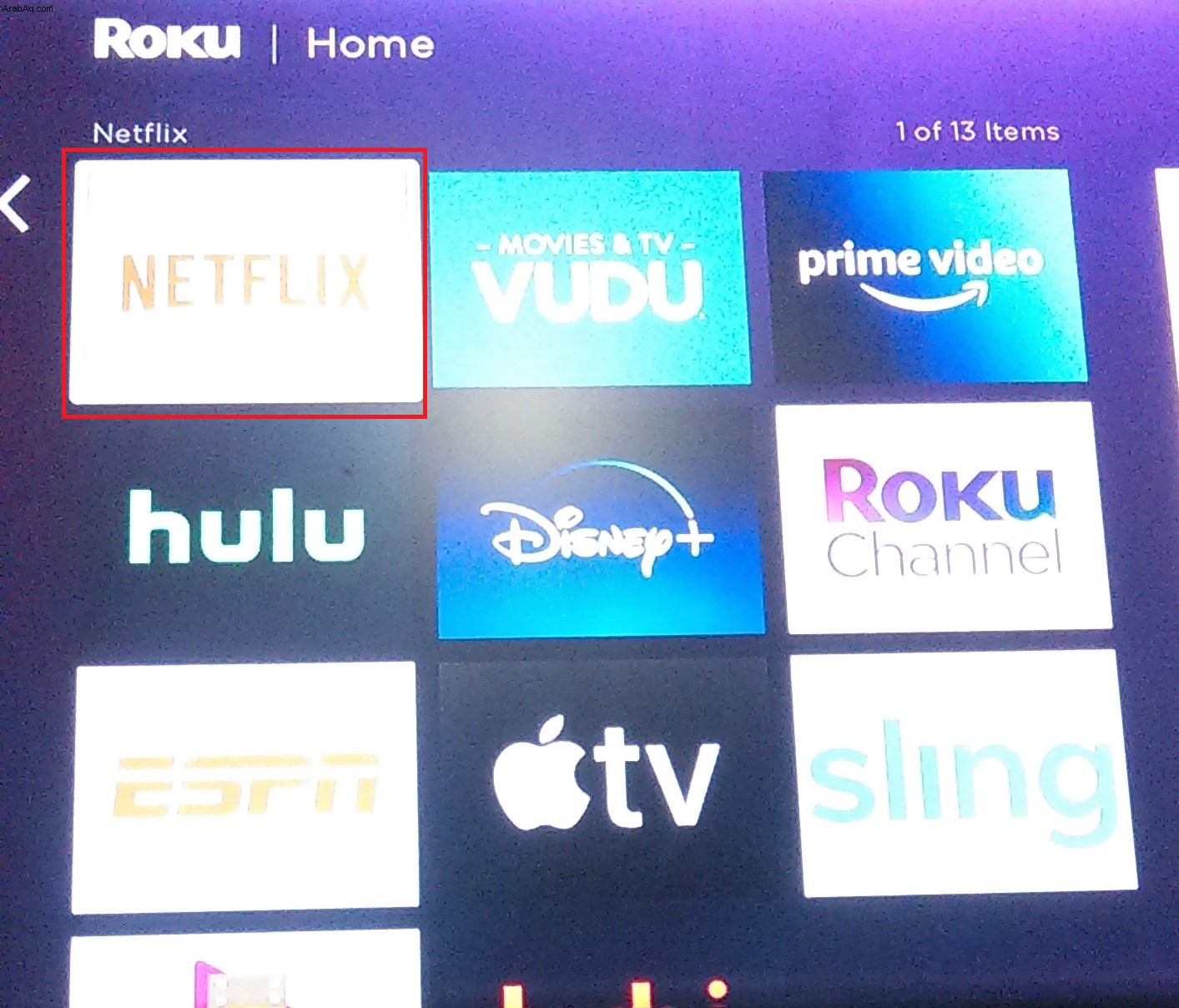
إذا كنت لا ترى التطبيق على صفحتك الرئيسية ، فاتبع أدناه لمعرفة كيفية إضافته إلى شاشتك الرئيسية.
- مرر لأسفل في صفحة Roku الرئيسية وحدد قنوات البث .
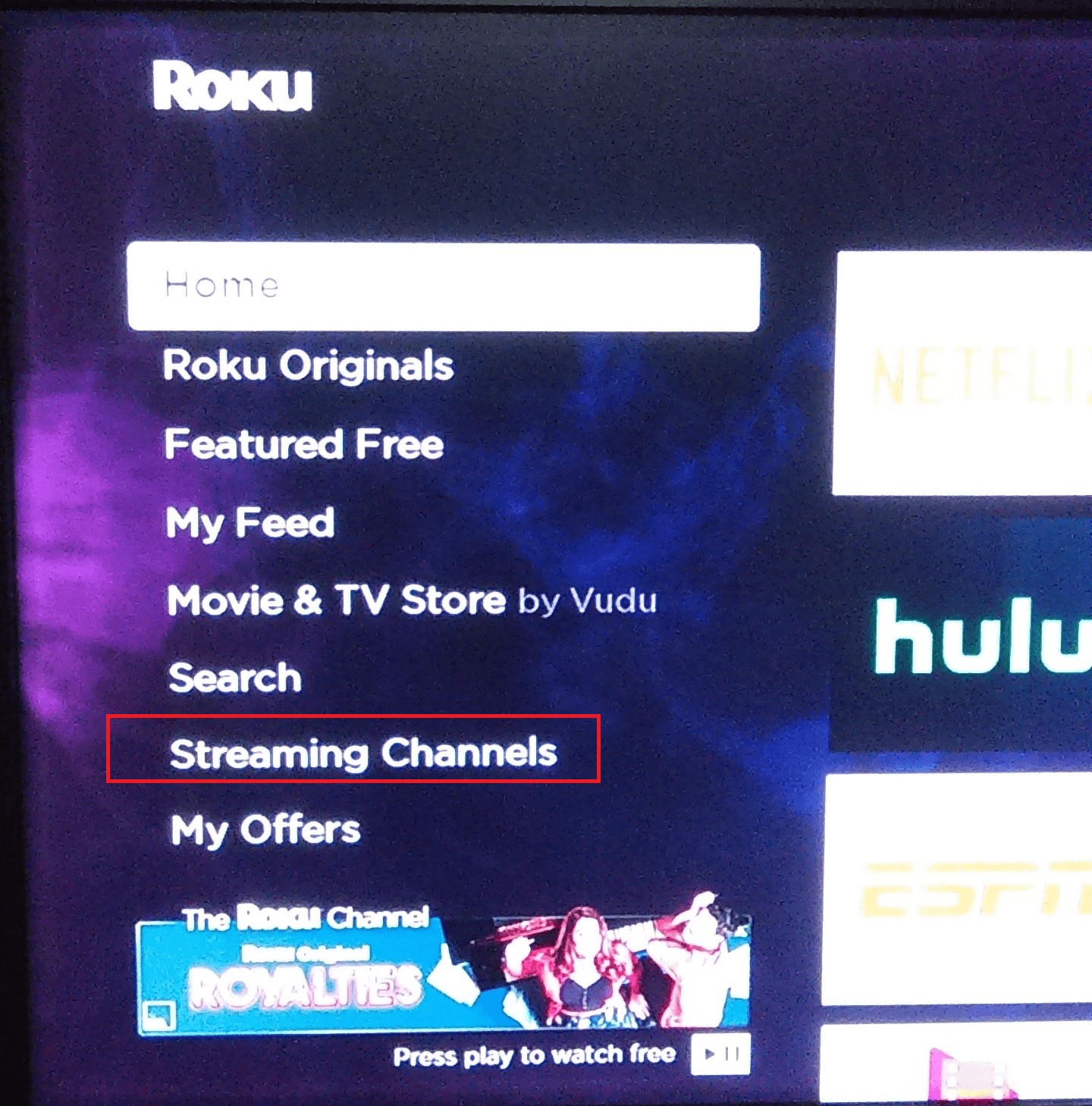
- بعد ذلك ، حدد الأفلام والتلفزيون من القائمة الموجودة على الجانب الأيسر من الشاشة.
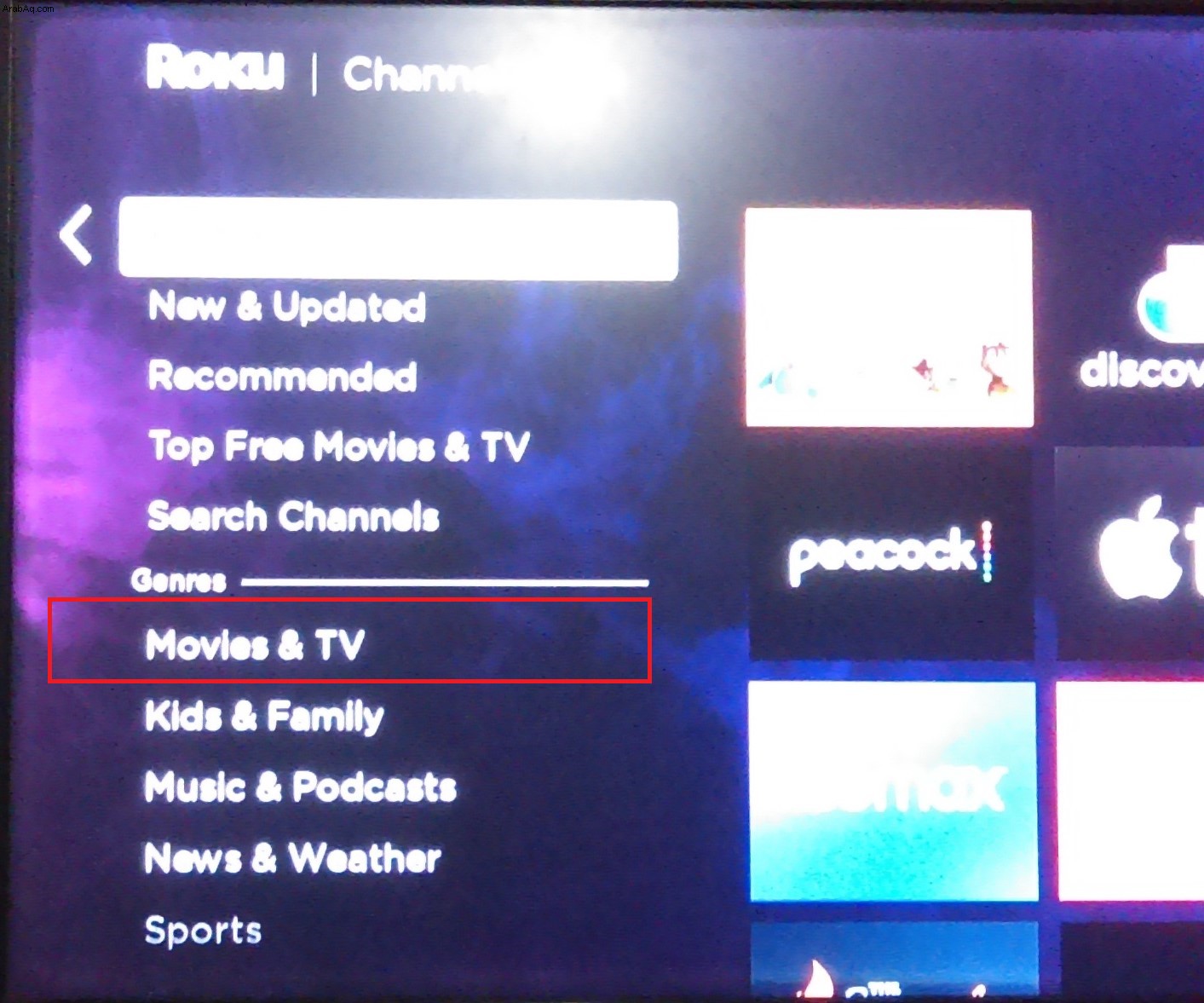
- اختر رمز Netflix من القائمة وحدد إضافة قناة .
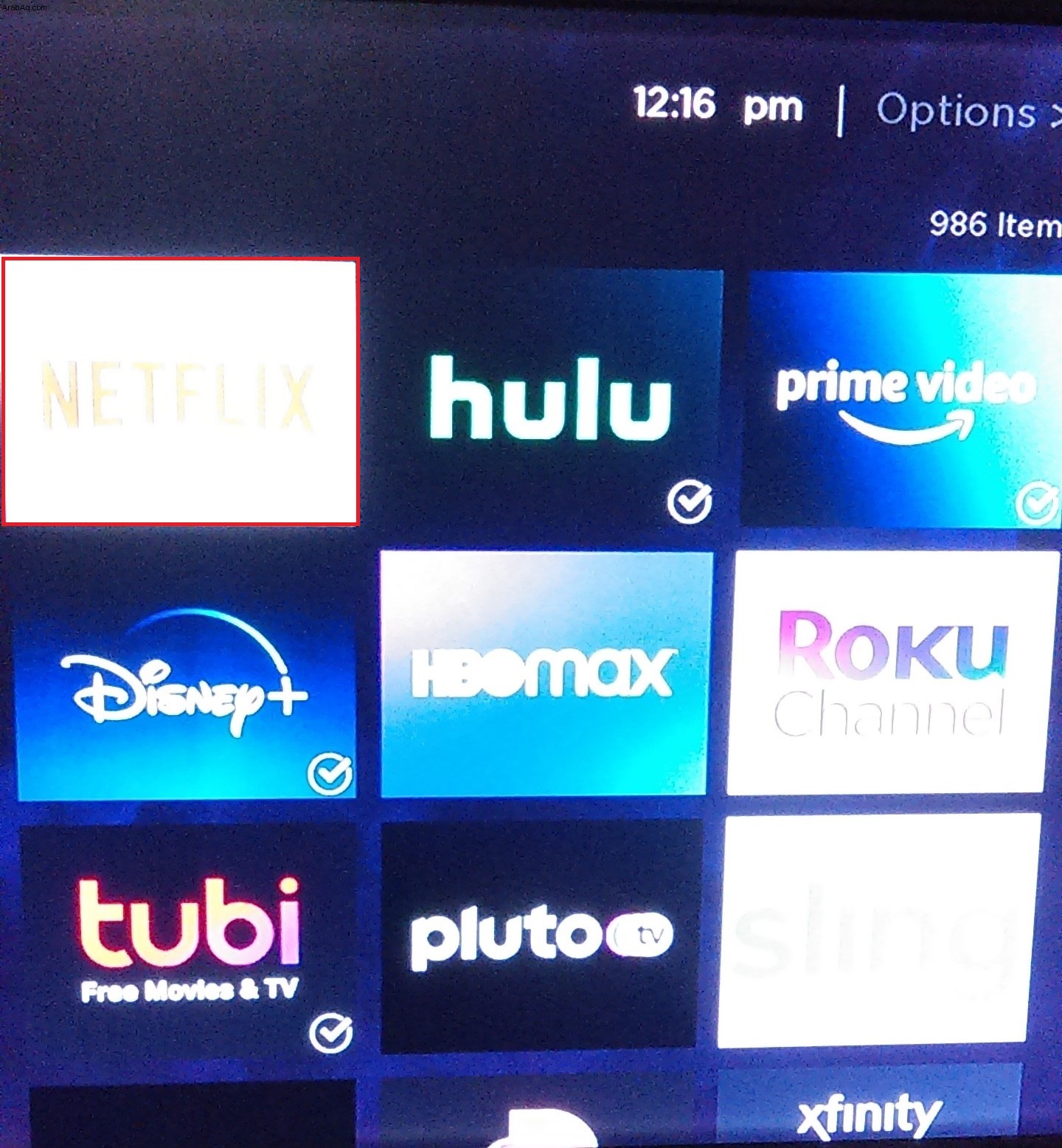
- الآن ، حدد انتقال إلى القناة من قائمة الخيارات المتاحة.
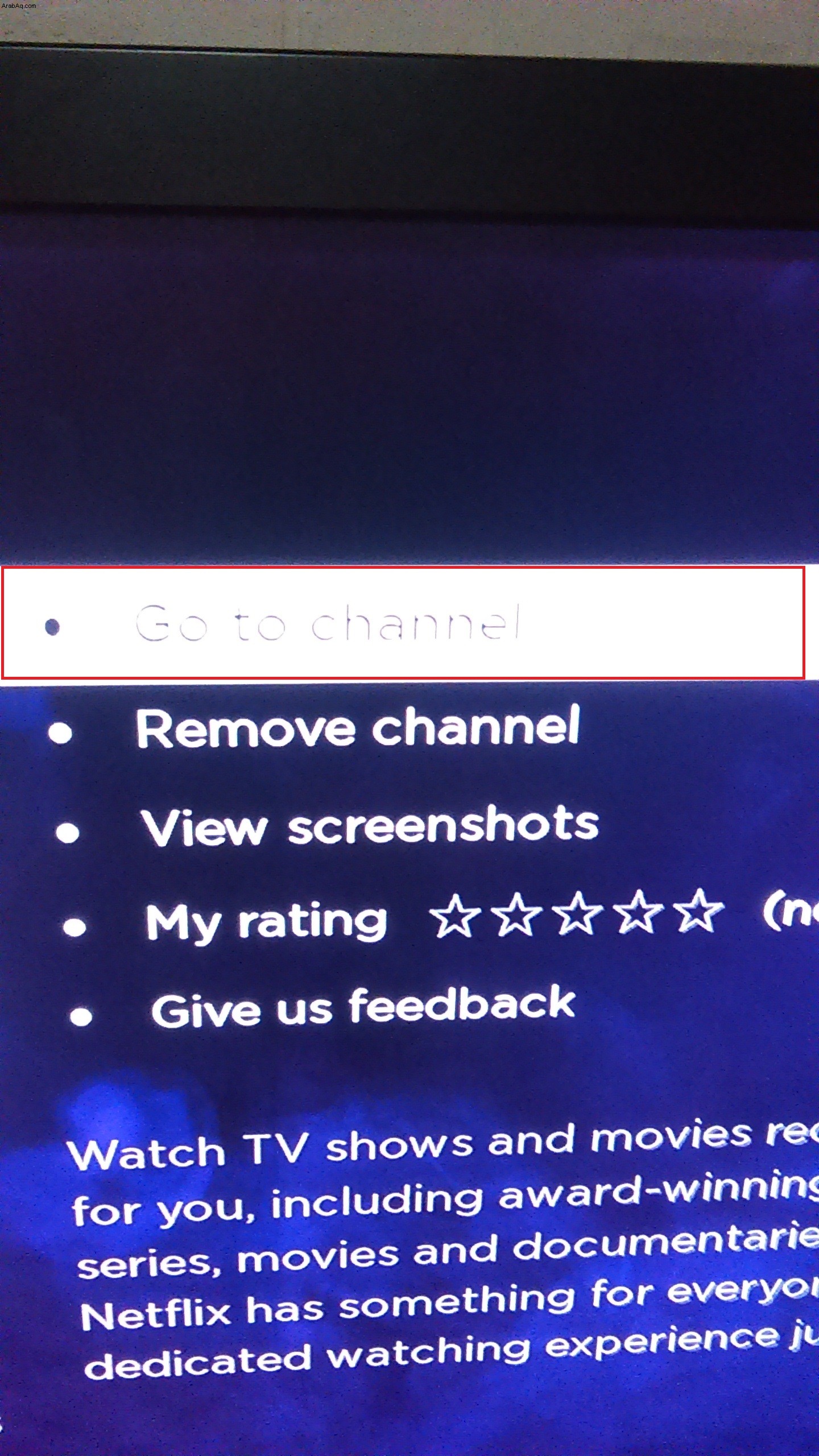
هذا هو. يجب أن تكون قادرًا على مشاهدة عروض Netflix الخاصة بك الآن. يمكنك أيضًا إضافة القناة من خلال زيارة موقع Roku على الويب وتسجيل الدخول إلى حسابك.
- ما عليك سوى النقر على مقاطع فيديو مقترحة للمشاهدة القائمة ، ثم انقر فوق Channel Store واكتب " Netflix . "
- انقر فوق "تثبيت" ، وسيتم تنزيل تطبيق Netflix تلقائيًا على جهاز Roku الخاص بك.
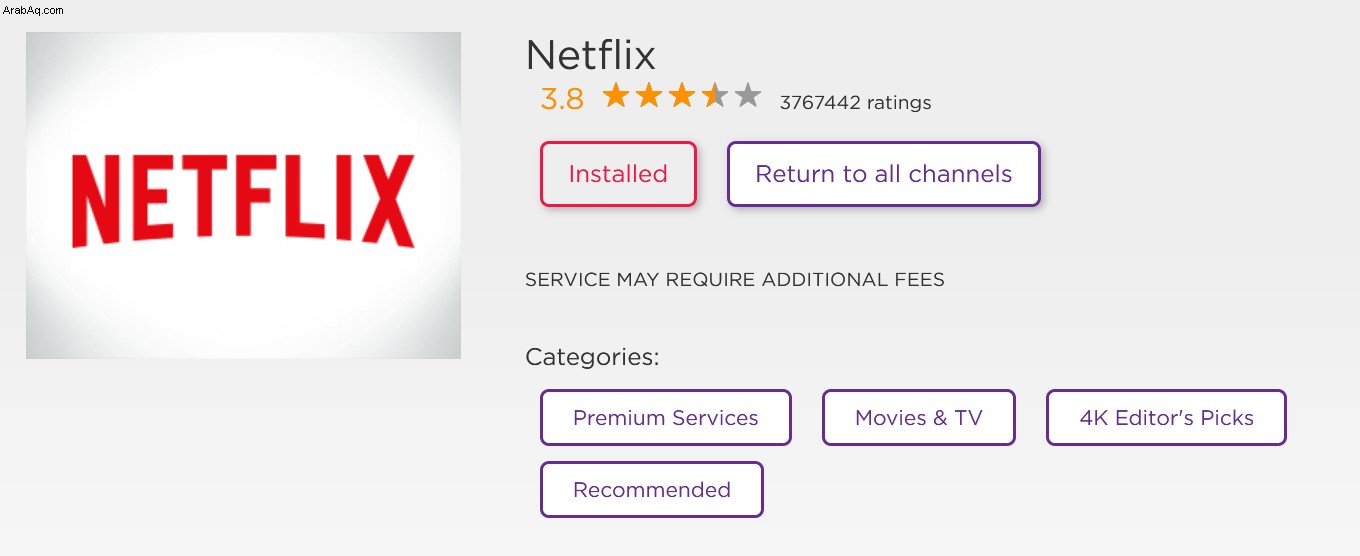
مشاهدة Netflix على جهاز التلفزيون عبر وحدات تحكم الألعاب
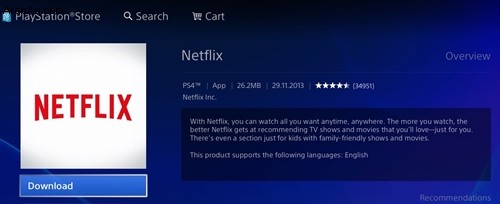
أجهزة الألعاب من الجيل التالي مثل PS3 و PS4 و Xbox 360 و Xbox One كلها متوافقة مع Netflix. لذلك ، إذا كان لديك واحدة من وحدات التحكم هذه ، فيمكنك الحصول على تطبيق Netflix وبث أي محتوى متاح.
- على جهاز PlayStation ، ما عليك سوى الانتقال إلى الشاشة الرئيسية وتحديد تلفزيون وفيديو . بعد ذلك ، اختر تطبيق Netflix ، وسيتم تنزيله على وحدة التحكم.
- باستخدام Xbox ، انتقل إلى Microsoft Store وحدد التطبيقات . ابحث عن Netflix وانقر على تثبيت . بعد ذلك ، شغّل التطبيق عند الانتهاء.
شاهد Netflix على Android أو iPhone
يمكنك الاستمتاع ببث أفلام ومسلسلات Netflix المفضلة لديك بسهولة على جهازك الذكي.
- قم بتنزيل تطبيق Netflix من متجر Google Play أو متجر تطبيقات Apple.
- بمجرد التثبيت ، يمكنك تسجيل الدخول باستخدام حساب Netflix وكلمة المرور الخاصين بك.
- يمكنك بعد ذلك الاستمتاع بمئات الأفلام مباشرة على هاتفك الذكي أو جهازك اللوحي.
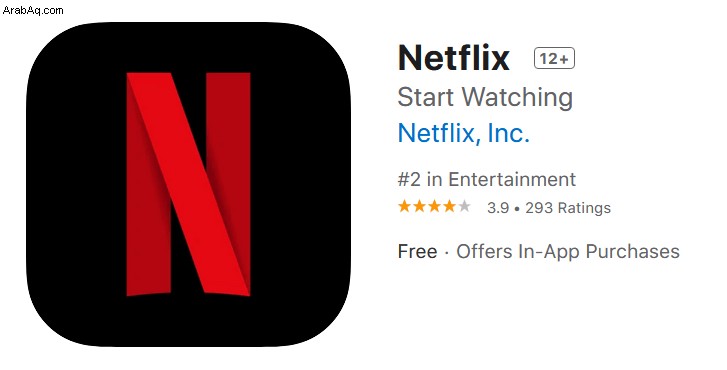
ماذا تفعل إذا لم يكن لديك كابل HDMI
إذا كنت تفضل مشاهدة Netflix على شاشة أكبر ، فيمكنك دائمًا إرسالها إلى التلفزيون عبر محولات الوسائط مثل Chromecast. العصر الرقمي يجلب لنا المزيد من التكنولوجيا الخالية من الأسلاك ، والبث هو إحدى تلك الخدمات. مجاني للاستخدام ومتاح مع معظم الأجهزة (وحدات تحكم الألعاب ، Chromecast ، وما إلى ذلك) ، يمكنك بسهولة نسخ شاشة الكمبيوتر المحمول أو الهاتف الذكي مباشرة إلى جهاز متصل بالتلفزيون بالفعل.
- كل ما عليك فعله هو توصيل جميع الأجهزة المعنية بشبكة wifi نفسها واختيار محتوى Netflix الذي ترغب في مشاهدته على شاشة أكبر.
- انقر على رمز الإرسال في الركن الأيمن العلوي ، وستظهر قائمة.
- حدد أحد الأجهزة ، وسيظهر المحتوى على الشاشة تلقائيًا.
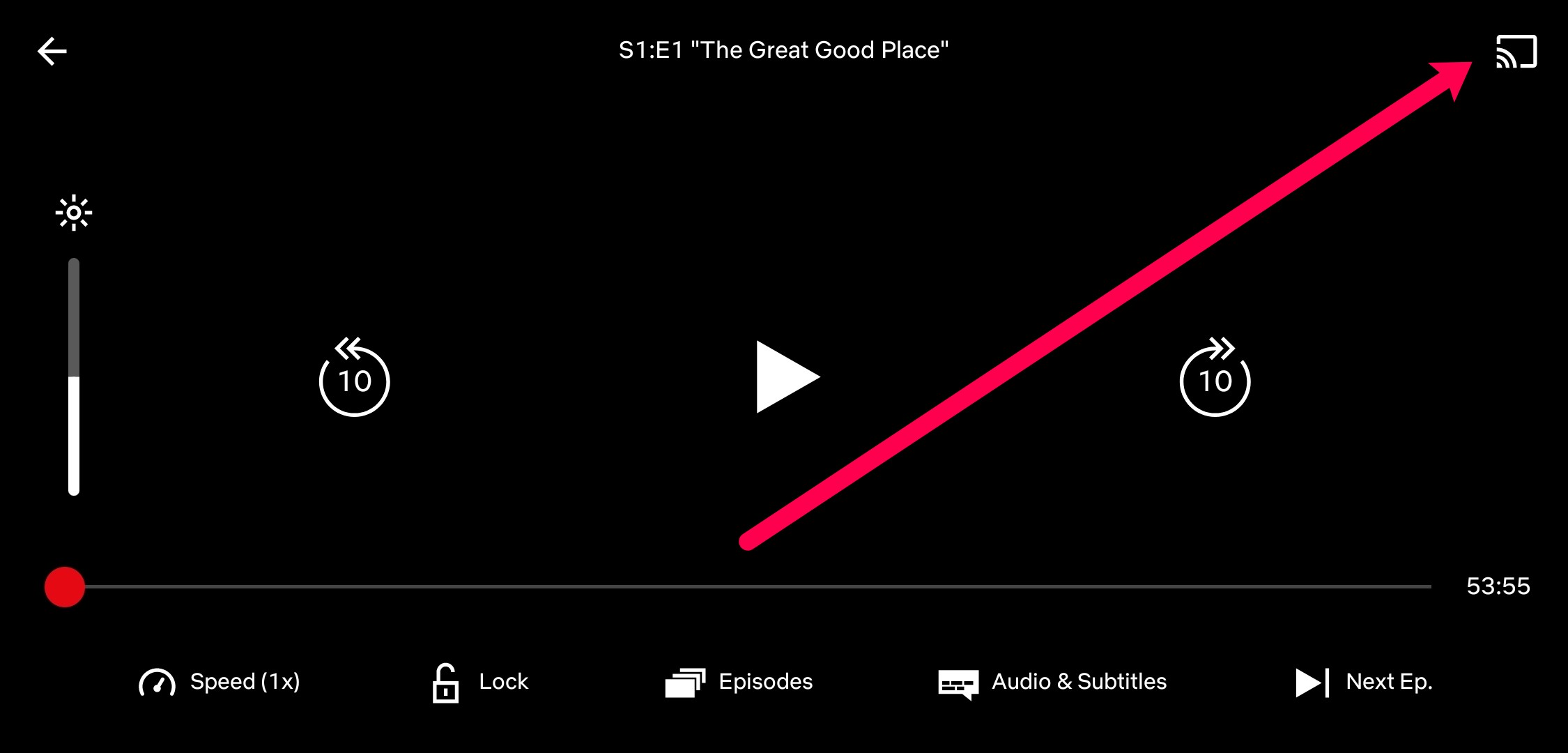
ألا ترى رمز الإرسال؟ من المحتمل أنك غير متصل بشبكة Wi-Fi. شغّل wifi وأوقف تشغيله مرة أخرى ، إذًا من المفترض أن تكون على ما يرام.
ماذا تفعل إذا لم يكن لديك اتصال بالإنترنت
حتى في عام 2022 ، لا يتوفر الإنترنت للجميع. لحسن الحظ ، لا يزال بإمكانك بث Netflix إلى التلفزيون الخاص بك بدون الإنترنت. ولكن ، هذا ما تحتاجه:
- ستحتاج إلى توصيل كابل HDMI من هاتفك الذكي أو الكمبيوتر المحمول إلى التلفزيون
- ستحتاج إلى الوصول إلى شبكة wifi في وقت ما (مطعم ، أو منزل الأصدقاء ، وما إلى ذلك)
- حساب Netflix
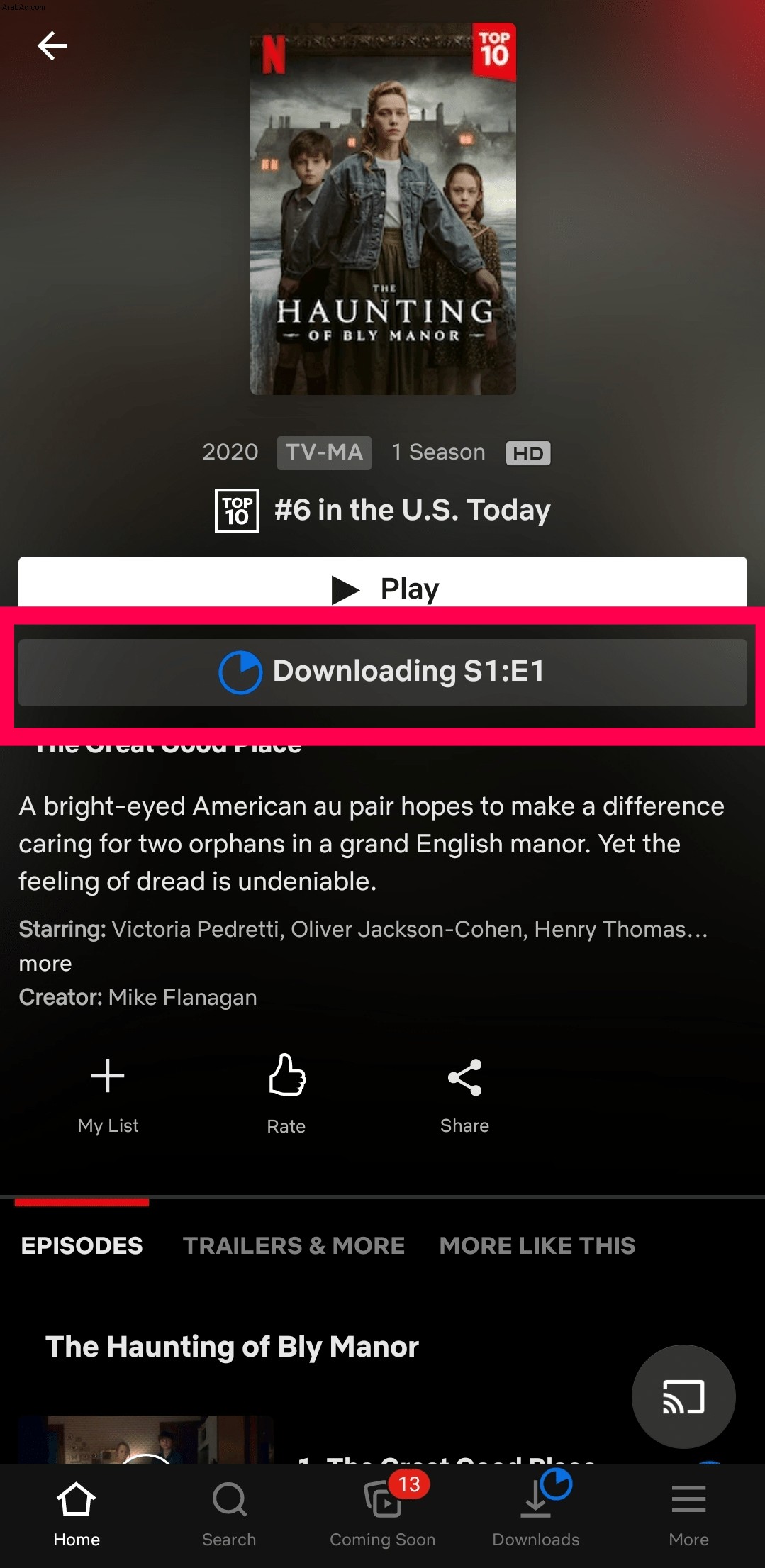
تتيح Netflix الآن لمستخدميها تنزيل المحتوى مسبقًا ومشاهدته لاحقًا. ما عليك سوى سحب العرض أو الفيلم الذي ترغب في تنزيله والنقر على خيار تنزيله. قد يستغرق هذا بعض الوقت بناءً على ما تقوم بتنزيله ، لذا كن مرتاحًا إذا كنت في مقهى.
بمجرد تنزيل المحتوى الخاص بك والاستعداد للانطلاق ، افتح تطبيق Netflix على جهازك وانقر على التنزيلات اختيار. من هنا ، يمكنك بدء البث حتى إذا كنت غير متصل.
الأسئلة المتداولة
إليك المزيد من الإجابات على أسئلتك حول بث Netflix بدون تلفزيون ذكي.
كيف أعرف ما إذا كان لدي تلفزيون ذكي؟
إن معرفة ما إذا كان تلفزيونك يدعم Netflix يمكن أن يوسع آفاق الترفيه لديك بشكل كبير. ولكن ، ماذا تفعل إذا لم تكن متأكدًا مما إذا كان لديك بالفعل تلفزيون ذكي أم لا؟
يُعرَّف التلفزيون الذكي عادةً على أنه تلفزيون مزود بإمكانيات الإنترنت. في كثير من الأحيان ، يعني هذا ببساطة أنه يحتوي على تطبيقات إنترنت مثل Netflix. إذا لم تكن متأكدًا مما إذا كان التلفزيون الخاص بك هو تلفزيون ذكي ، فابحث عن جهاز التحكم عن بُعد أولاً. بافتراض أن لديك جهاز التحكم عن بُعد الأصلي ، يجب أن ترى زر التطبيقات (ربما حتى زر Netflix). إذا كنت لا ترى زر التطبيق ، فانتقل إلى قائمة التلفزيون وابحث عن التطبيقات هنا.
بالطبع ، إذا كنت تعرف رقم الطراز ، فقم بـ Google. لن تقوم فقط بسحب معلومات حول التلفزيون الخاص بك ، ولكن من المحتمل أن تحصل على إرشادات حول كيفية الوصول إلى تطبيق Netflix إذا كان يدعمه.
هل يمكنني مشاهدة Netflix على التلفزيون إذا لم يكن تلفزيونًا ذكيًا؟
كما أوضحنا أعلاه ، إذا كان لديك جهاز تلفزيون لا يحتوي على إمكانات Netflix الأصلية ، فلن يحالفك الحظ تمامًا. كل ما تحتاجه هو جهاز يمكنك استخدامه مع التلفزيون ، مثل Chromecast أو Roku أو Firestick أو كابل HDMI.
معظم هذه الأجهزة رخيصة نسبيًا ويمكن الحصول عليها من المتجر أو طلبها عبر الإنترنت. بالطبع ، إذا كان لديك وحدة تحكم في الألعاب مثل Xbox أو PlayStation ، فيمكنك بالتأكيد استخدام Netflix على تلك الأجهزة أيضًا.
بث Netflix
حتى إذا لم يكن لديك تلفزيون متصل بالإنترنت ، فلا يزال بإمكانك استخدام جهاز آخر لبث Netflix على التلفزيون. بغض النظر عما إذا كان جهاز Chromecast أو Firestick أو كمبيوتر محمول ، فإن القدرة على مشاهدة Netflix من شاشة التليفزيون ليست سوى بضع كبلات أو نقرات أو نقرات قليلة.